
Ingin tahu cara mengubah suai pelayar lalai pada Win11? Jangan risau, editor PHP Xiaoxin akan membawakan anda panduan operasi terperinci. Dalam sistem Win11, menukar penyemak imbas lalai boleh menjadikannya lebih mudah untuk anda menggunakan penyemak imbas kegemaran anda untuk menyemak imbas web. Seterusnya, mari kita lihat cara mengubah suai penyemak imbas lalai dalam Win11!
Tutorial penyemak imbas lalai pengubahsuaian Win11
1 Klik logo windows di bahagian bawah untuk membuka menu mula.
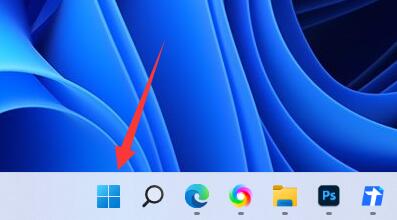
2. Klik pada Tetapan dalam menu.
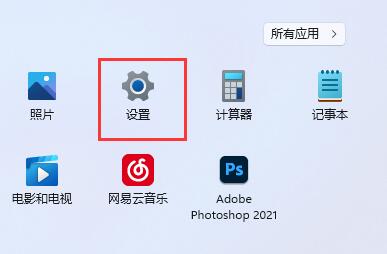
3. Masukkan aplikasi di ruangan kiri.
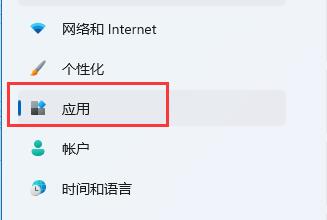
4. Cari dan klik pilihan aplikasi lalai di sebelah kanan.
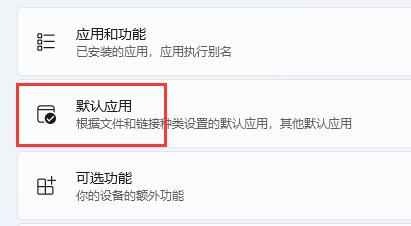
5. Cari penyemak imbas lalai yang anda mahukan di bawah senarai aplikasi.

6 Pilih fail atau jenis laman web yang anda mahukan di bawah.
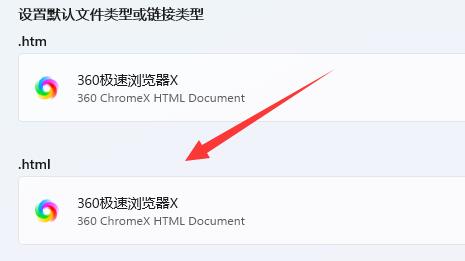
7 Pilih penyemak imbas lalai yang anda mahu dan klik OK.
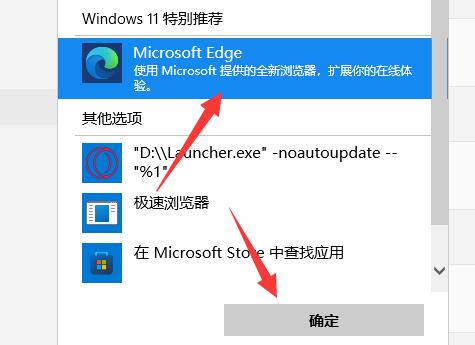
Atas ialah kandungan terperinci Bagaimana untuk menukar penyemak imbas lalai dalam win11? Bagaimana untuk menukar pelayar lalai dalam win11. Untuk maklumat lanjut, sila ikut artikel berkaitan lain di laman web China PHP!
 Tiada pilihan WLAN dalam win11
Tiada pilihan WLAN dalam win11
 Bagaimana untuk melangkau pengaktifan dalam talian dalam win11
Bagaimana untuk melangkau pengaktifan dalam talian dalam win11
 Win11 melangkau tutorial untuk log masuk ke akaun Microsoft
Win11 melangkau tutorial untuk log masuk ke akaun Microsoft
 Bagaimana untuk membuka panel kawalan win11
Bagaimana untuk membuka panel kawalan win11
 Pengenalan kepada kekunci pintasan tangkapan skrin dalam win11
Pengenalan kepada kekunci pintasan tangkapan skrin dalam win11
 Windows 11 pemindahan komputer saya ke tutorial desktop
Windows 11 pemindahan komputer saya ke tutorial desktop
 Penyelesaian kepada masalah yang perisian muat turun win11 tidak boleh dipasang
Penyelesaian kepada masalah yang perisian muat turun win11 tidak boleh dipasang
 Bagaimana untuk melangkau sambungan rangkaian semasa pemasangan win11
Bagaimana untuk melangkau sambungan rangkaian semasa pemasangan win11




